
Windows 使用网络时间协议(NTP)连接互联网上的时间服务器(域客户端不一定),以提供准确的系统时间。一旦 Windows 系统时钟未正确同步,用户创建的文档或其它文件都可能会带上不正确的时间戳,甚至可能遇到网络连接、系统登录失败等问题。
尽管绝大多数情况下,Windows 内置的时间服务器还算可靠,但微软的时间服务器群集在中国大陆没有节点(最近的在香港),如果你的海外网络连接不畅或访问缓慢时,就可能造成 Windows 时间同步失败。当然,如果你想使用其它时间服务,或你的公司有特定配置,也可能需要手动更改 Windows 中的时间同步服务器地址。
无论出于什么需求和原因,Windows 用户都可随时切换时间服务提供者,甚至可以根据需要将自定义时间服务器添加到列表中。
下面系统极客将在本文中介绍使用自定义时间服务器的步骤,以确保 Windows PC 能够快速获取和同步正确的系统时间。
为什么 Windows 中的时间不同步
以下是 Windows 时间同步不起作用的最常见原因:
- Windows PC 时钟未设置为正确的时区。 请务必检查计算机上的日期和时间设置,并确保它们是正确的。
- 计算机配置与你当前所在的时区不同,可能会导致时钟同步出现问题。
- Windows 时间同步不起作用的另一个常见原因是,使用的时间服务器不可用或不可达。
- 可能你计算机的 BIOS 时钟设置不正确。 要解决此问题,需要在计算机上进入 BIOS或 UEFI 设置正确的时间和日期。
检查 Windows 的时间设置
要对 Windows 进行时间同步首先需要配置正确的时区:
1 使用Windows + I快捷键打开「设置」——点击左侧「时间和语言」选项页面——点击右侧「日期和时间」选项
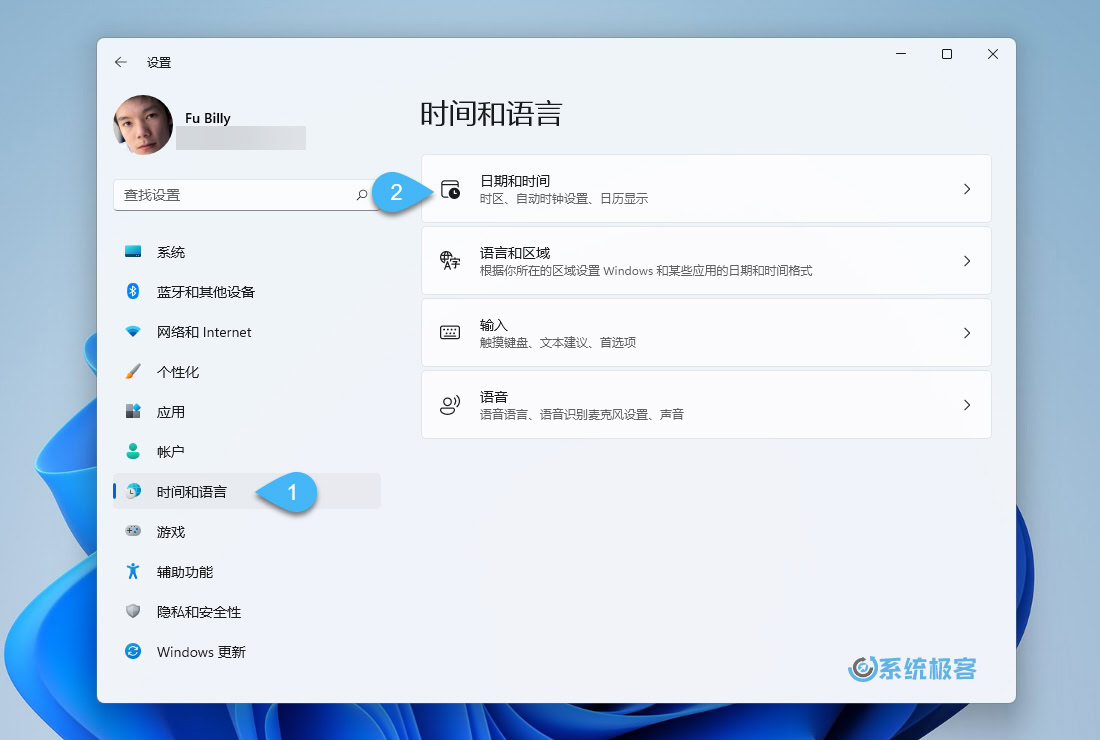
2 打开「自动设置时间」开关——再在「时区」下拉列表中选择你当前所处的时区。
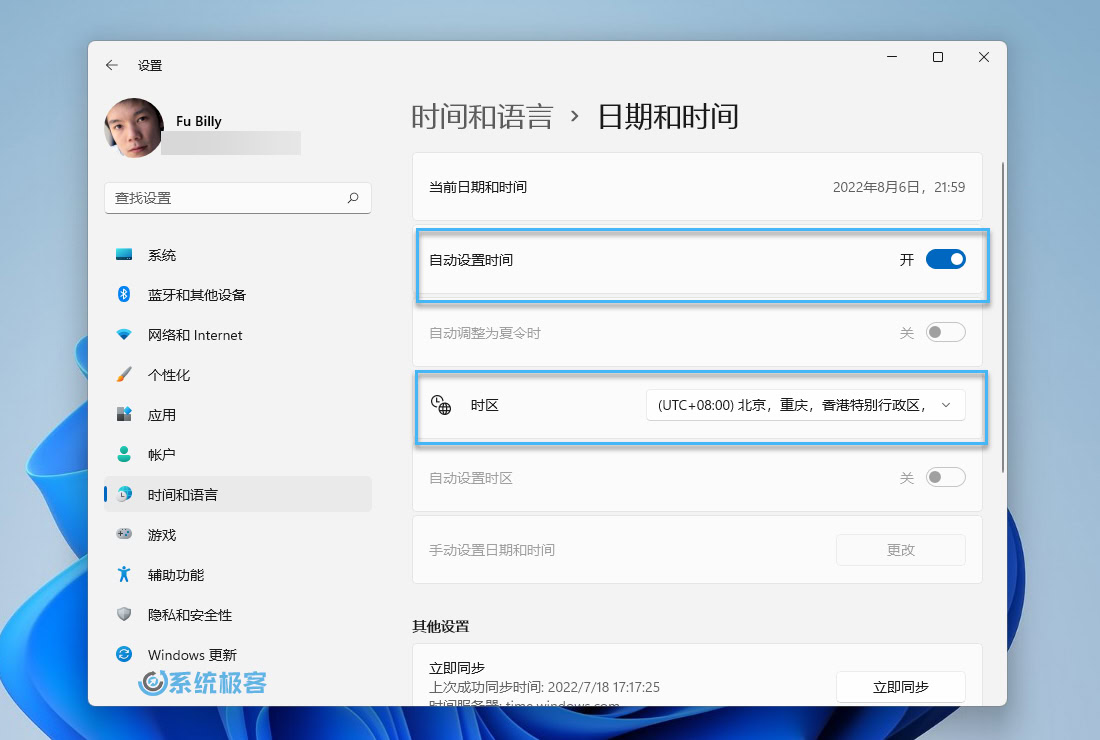
3 点击「立即同步」按钮即可连接时间服务器进行同步。
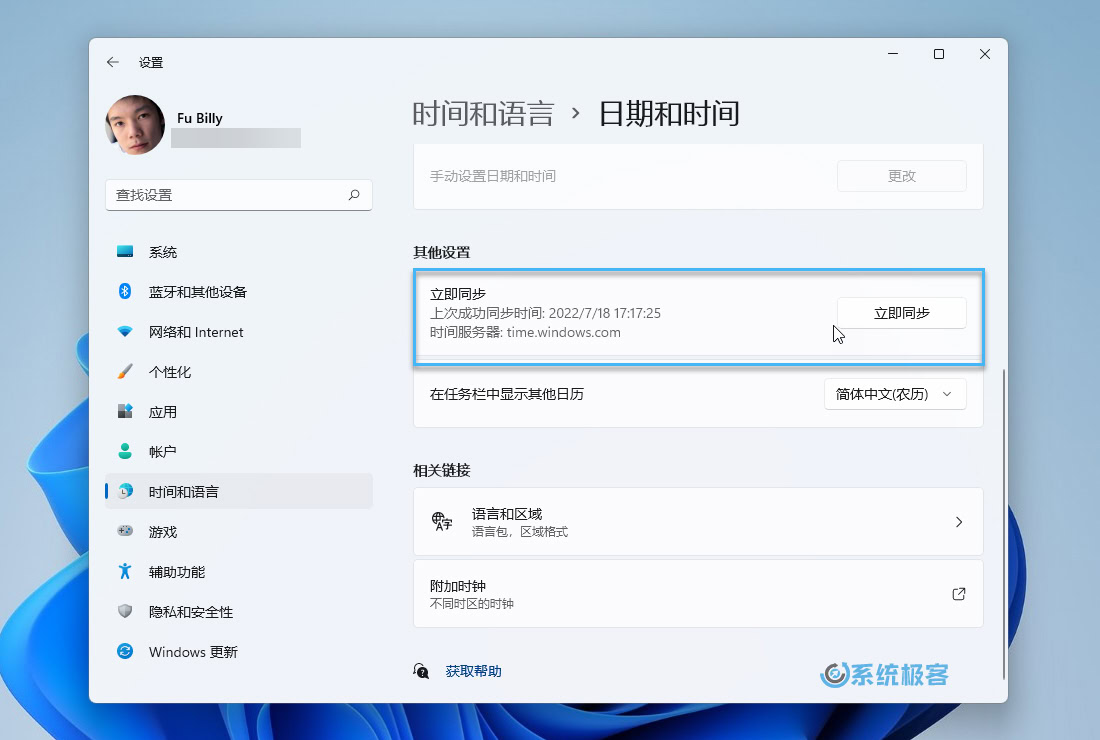
管理 Windows 时间同步服务器
1 使用Windows + R快捷键打开「运行」——执行timedate.cpl打开「日期和时间」
2 在「日期和时间」弹出窗口中点击「Internet 时间」选项卡
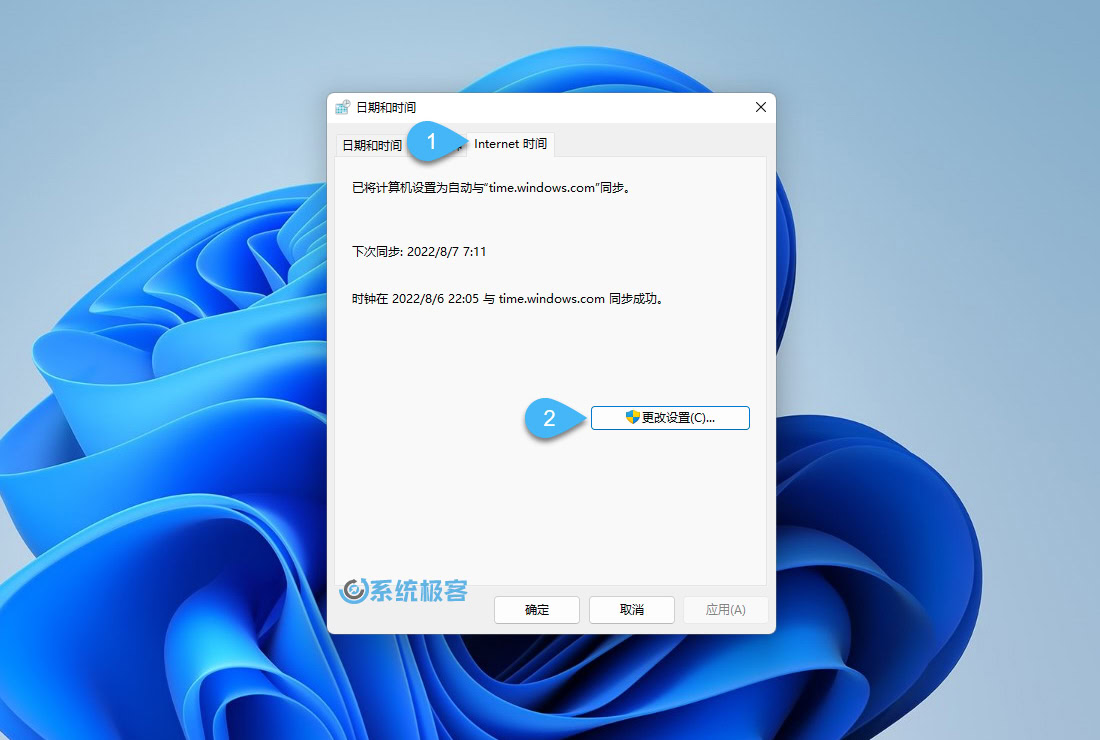
3 点击「更改设置」按钮之后勾选「与 Internet 时间服务器同步」选项,在「服务器」下拉列表中选择一个时间服务器地址之后点击「立即更新」按钮即可。
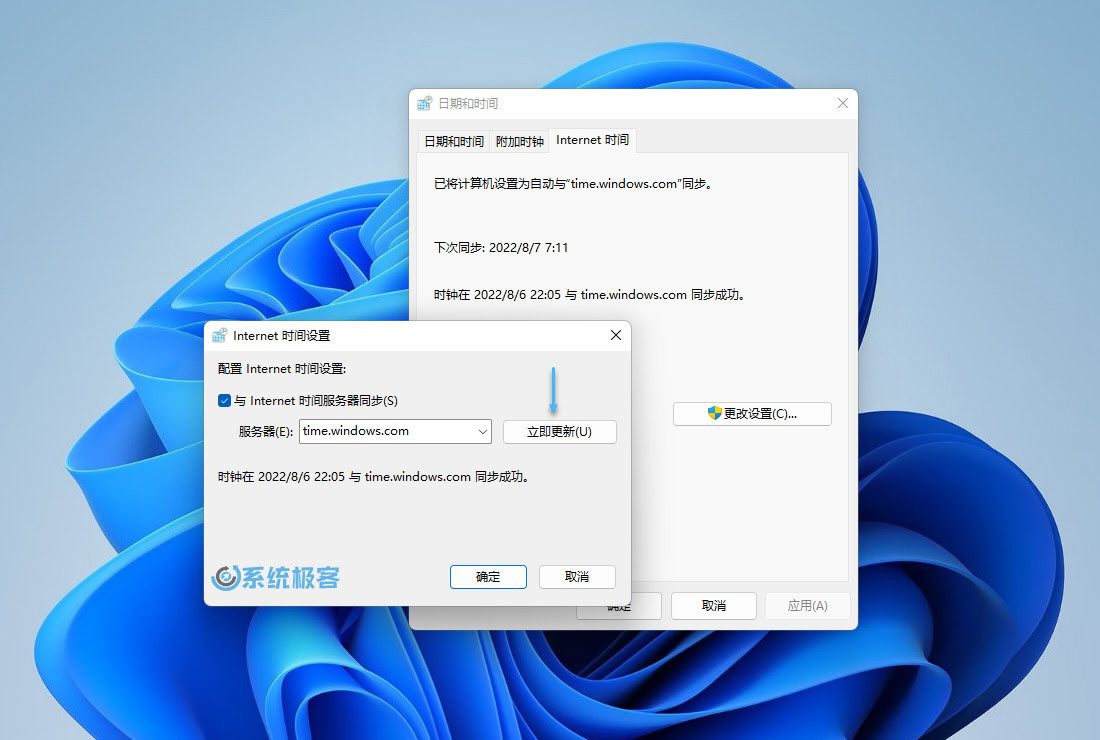
完成这些步骤后,Windows 将通过互联网与你所选择的服务器保持时间同步。
4(可选)如果你希望使用的时间服务器不包括在「服务器」下拉列表中,可以手动将其它时间服务器的地址输入或粘贴到「服务器」地址栏中。再点击「立即更新」按钮即可。

添加好新时间服务器后,在「Internet 时间」选项卡中点击「立即更新」按钮可以快速验证是否能够正常工作。如果一切正常,将提示时钟已成功同步的消息,其中包含 NTP 服务器地址以及同步的日期和时间。
- 阿里云 NTP 服务器 ntp.aliyun.com
- 腾讯云 NTP 服务器 ntp.tencent.com
- 中国科大 NTP服务器 time.ustc.edu.cn
- Google Public NTP time.google.com
添加多个 Windows 时间同步服务器
使用「控制面板」的「日期和时间」设置可以将「Internet 时间」更改为任意时间服务器,但列表中仅允许用户存储一个额外的 NTP 服务器条目。如果要在「服务器」列表中添加多个 NTP 地址,则需要更改注册表。
1 使用Windows + R快捷键打开「运行」——执行regedit打开注册表编辑器
2 导航到如下地址:
计算机\HKEY_LOCAL_MACHINE\SOFTWARE\Microsoft\Windows\CurrentVersion\DateTime\Servers
3 在Server注册表项中新建「字符串值」
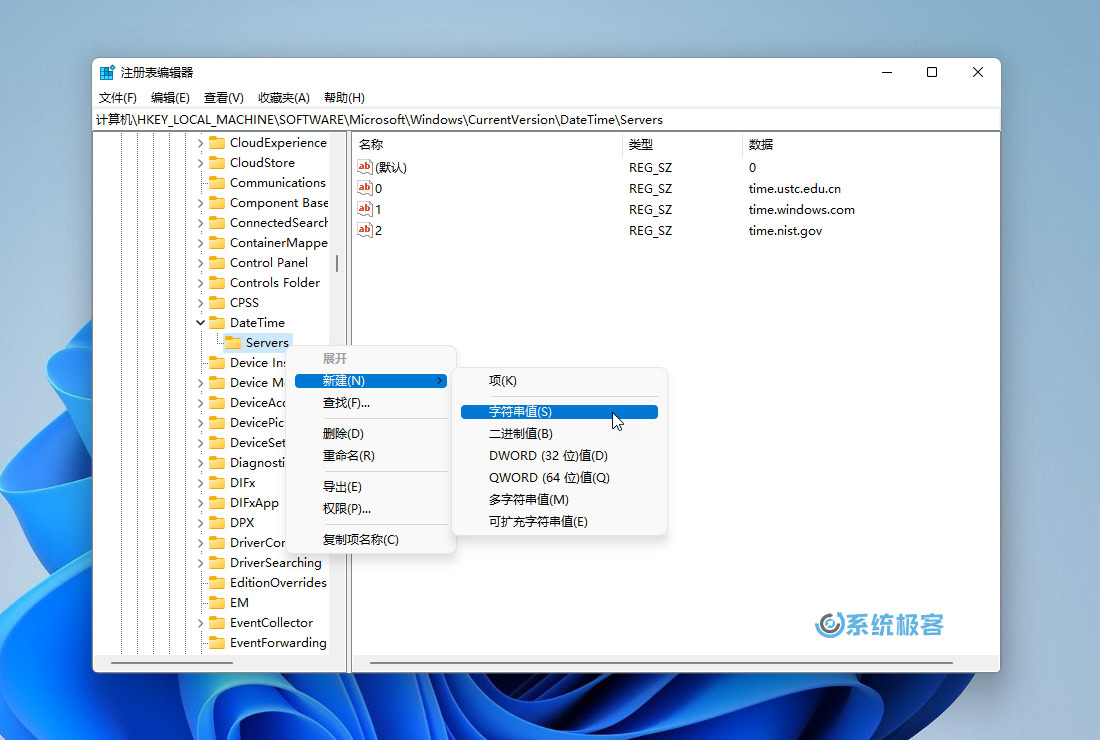
4「数值名称」的数字代表此条目在「Internet 时间」选项卡「服务器」列表中的排序,「数值数据」填写 NTP 时间服务器地址。
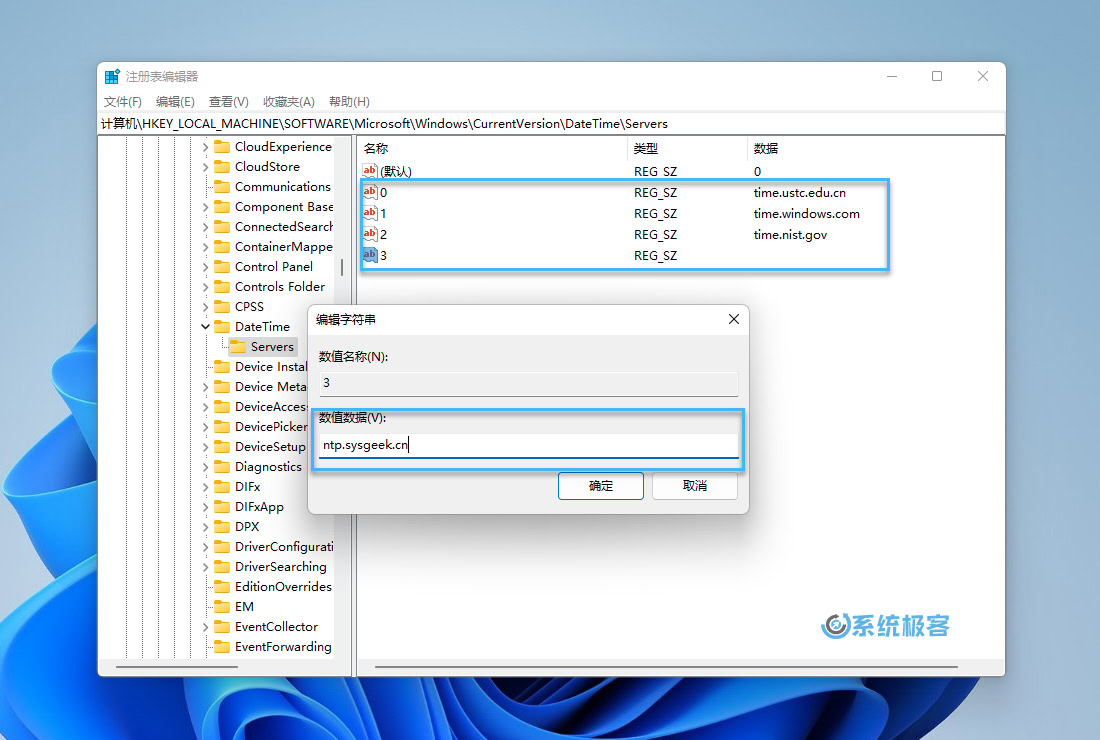
解决 Windows 时间服务器同步问题
如果更改设置后,设备在连接 NTP 服务器时仍然有问题,可以尝试使用命令提示符重置 Windows 时间服务配置来处理一些常见问题。
1 以管理员权限打开「命令提示符」
2 执行net stop w32time命令停用 Windows 时间服务
3 执行w32tm /unregister命令注销 Windows 时间服务并从自动从注册表中删除所有设置信息
4 执行w32tm /register命令重新注册 Windows 时间服务并将默认设置加载到注册
5 执行net start w32time命令重新启动 Windows 时间服务
6 执行w32tm /resync /nowait命令强制同步
7 重启计算机
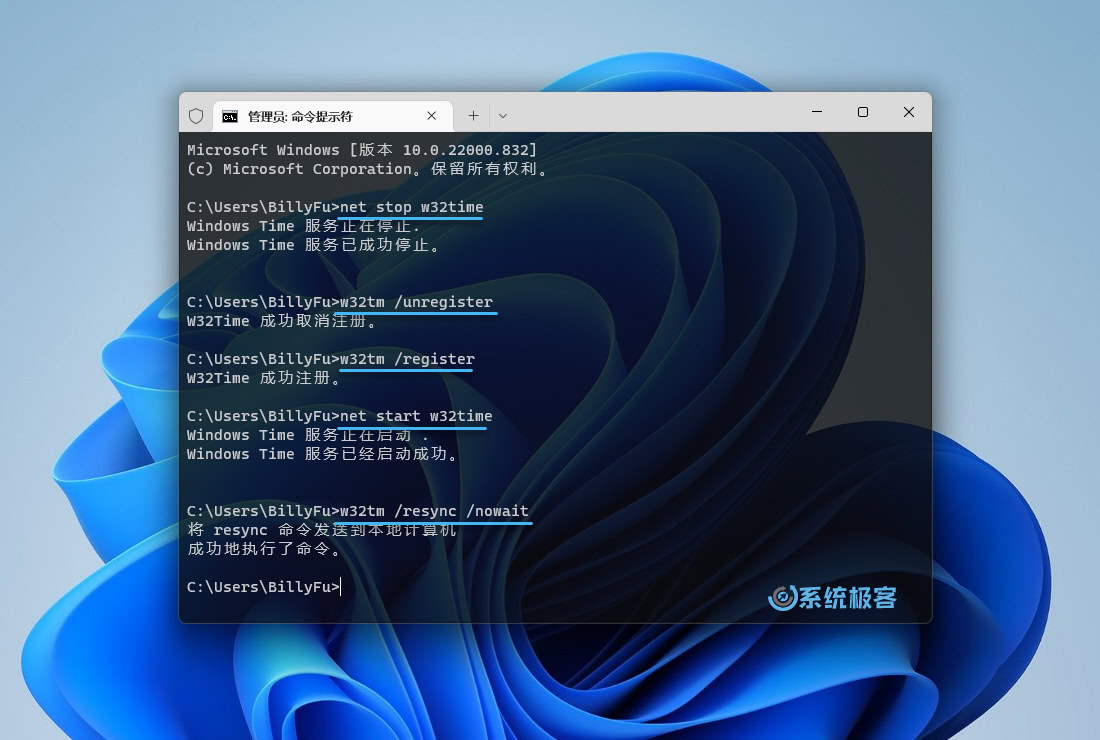
完成上述步骤后,Windows 与互联网时钟同步的一般问题都可以得到解决。












博主发文时间貌似在半夜。
对啊!晚上写,定时早上发,你真聪明,都会看截图中的时间了。